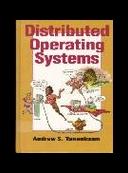Новые книги
Списки класса List
| Оглавление
Компоненты |
На базе класса List вы можете сделать список другого типа, который допускает выбор не только одного, но и нескольких элементов. В отличие от списка, созданного на базе класса Choice, список класса List может занимать прямоугольную область, в которой помещаются сразу несколько элементов. Этот список всегда находится в раскрытом состоянии (рис. 5).
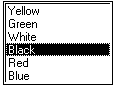
Рис. 5. Список класса List, все элементы которого помещаются в окне списка
Если размеры окна списка класса List недостаточны для того чтобы вместить в себя все элементы, в правой части окна списка автоматически создается полоса просмотра, с помощью которой можно пролистать весь список (рис. 6).
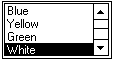
Рис. 6. Список класса List с полосой просмотра
Описание класса ListВ классе List определено два конструктора и довольно много различных методов. Ниже мы привели краткое описание класса List:
Конструкторы
Конструктор без параметров
public List();
Конструктор, позволяющий указать количество отображаемых строк и флаг одновременного выбора нескольких элементов
public List(int rows, boolean multipleSelections);
Методы
- addItem
Добавление элемента в список
public void addItem(String item);
Добавление элемента в список с указанием номера позиции
public void addItem(String item, int index);
- addNotify
Вызов метода createList
public void addNotify();
- allowsMultipleSelections
Переключение списка в режим, при котором возможно выбирать одновременно несколько элементов
public boolean allowsMultipleSelections();
- clear
Удаление из списка всех элементов
public void clear();
- countItems
Определение количества элементов в списке
public int countItems();
- delItem
Удаление элемента из заданной позиции
public void delItem(int position);
- delItems
Удаление нескольких элементов
public void delItems(int start, int end);
- deselect
Отмена выделения элемента с заданной позицией
public void deselect(int index);
- getItem
Получение строки, связанной с элементом, по позиции этого элемента
public String getItem(int index);
- getRows
Определение количества элементов, которые видны в окне списка
public int getRows();
- getSelectedIndex
Определение номера выделенного элемента
public int getSelectedIndex();
- getSelectedIndexes
Определение номеров выделенных элементов
public int[] getSelectedIndexes();
- getSelectedItem
Получение текстовой строки, связанной с выделенным элементом
public String getSelectedItem();
- getSelectedItems
Получение ссылки на массив строк, связанных с выделенными элементами
public String[] getSelectedItems();
- getVisibleIndex
Определение номера элемента массива, который был сделан в последний раз выделенным с помощью метода makeVisible
public int getVisibleIndex();
- isSelected
Проверка, является ли выделенной строка с заданным номером
public boolean isSelected(int index);
- makeVisible
Выполняется свертка элементов списка таким образом, чтобы элемент с заданным номером стал видимым
public void makeVisible(int index);
- minimumSize
Минимальные размеры области, необходимые для отображения списка
public Dimension minimumSize();
Минимальные размеры области, необходимые для отображения списка с заданным количеством строк
public Dimension minimumSize(int rows);
- paramString
Получение строки параметров
protected String paramString();
- preferredSize
Предпочтительные размеры области, необходимые для отображения списка
public Dimension preferredSize();
Предпочтительные размеры области, необходимые для отображения списка с заданным количеством строк
public Dimension preferredSize(int rows);
- removeNotify
Извещение об уничтожении узла
public void removeNotify();
- replaceItem
Замещение элемента списка с заданным номером
public void replaceItem(String newValue, int index);
- select
Выделение элемента с заданным номером
public void select(int index);
- setMultipleSelections
Установка или сброс режима одновременного выделения нескольких строк
public void setMultipleSelections(boolean v);
Создание списка класса ListПроцесс создания списка класса List несложен:
List chBackgroundColor; chBackgroundColor = new List(6, false);
При создании списка вы передаете конструктору количество одновременно отображаемых строк и флаг разрешения одновременного выбора нескольких строк. Если значение этого флага равно true, пользователь сможет выбирать из списка одновременно несколько строк, а если false - только одну строку.
Для наполнения списка вы можете использовать уже знакомый вам метод addItem:
chBackgroundColor.addItem("Yellow");
chBackgroundColor.addItem("Green");
chBackgroundColor.addItem("White");
Список класса List добавляется к окну аплета методом add:
add(chBackgroundColor);
Кратко остановимся на нескольких методах класса List.
Если вы разрешили пользователю выбирать из списка одновременно несколько элементов, то для получения ссылки на массив выбранных элементов вам пригодятся методы getSelectedItems и getSelectedIndexes:
public String[] getSelectedItems(); public int[] getSelectedIndexes();
С помощью метода setMultipleSelections вы можете динамически включать или выключать режим одновременного выбора нескольких элементов.
В некоторых случаях вам может пригодиться метод clear, удаляющий все элементы из списка:
public void clear();
Методика использования других методов очевидна из краткого описания класса List, приведенного в нашей статье.
Обработка событий от списка класса ListВ отличие от списка класса Choice, для выбора строки (или нескольких строк) из списка класса List, пользователь должен сделать двойной щелчок левой клавишей мыши по выделенному элементу (или элементам, если выделено несколько элементов). При этом событие можно обработать переопределенным методом action, как мы это делали для списка класса Choice.
Однако список класса List создает события не только при двойном щелчке, но и при выделении или отмены выделения элементов, сделанном пользователем одинарным щелчком клавиши мыши. Аплет может перехватывать и обрабатывать такие события, переопределив метод handleEvent.